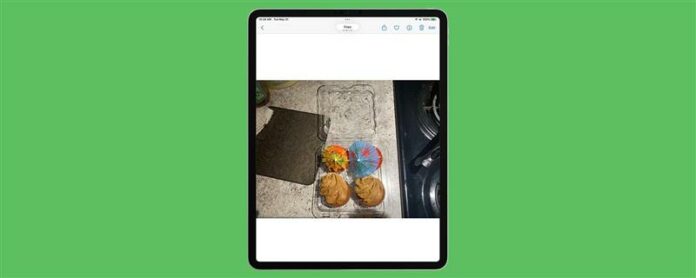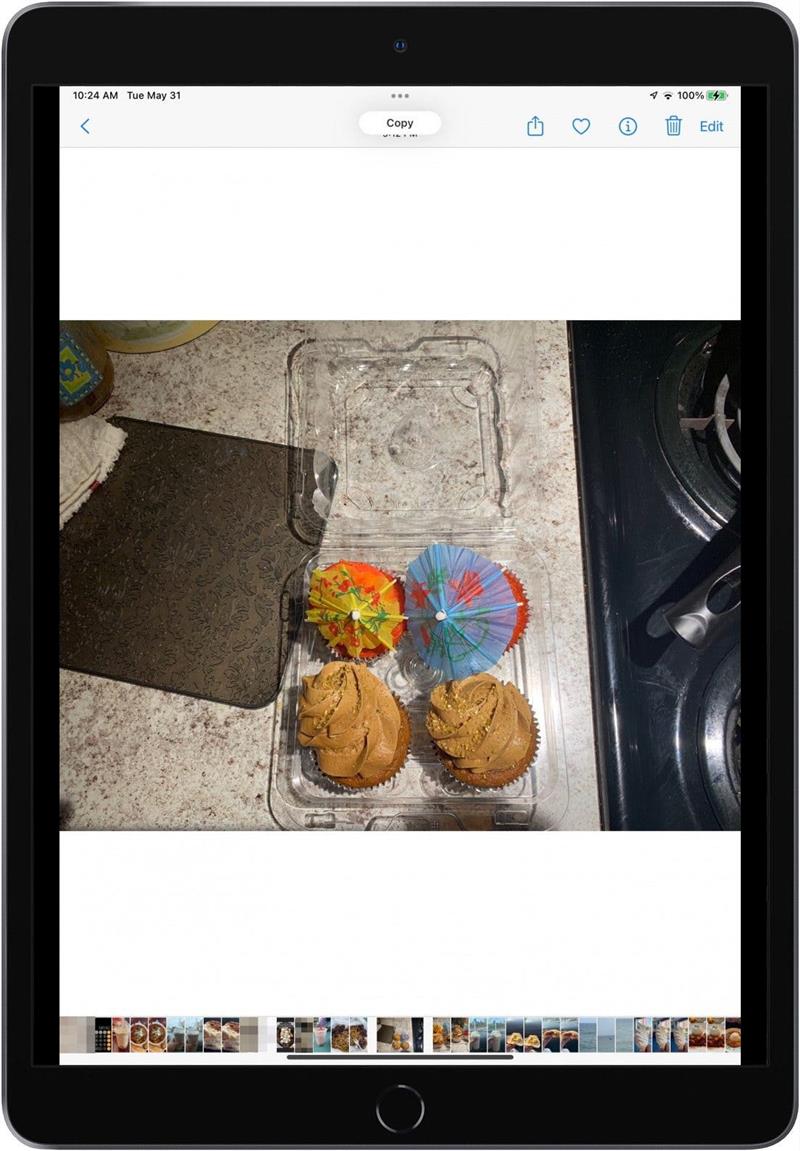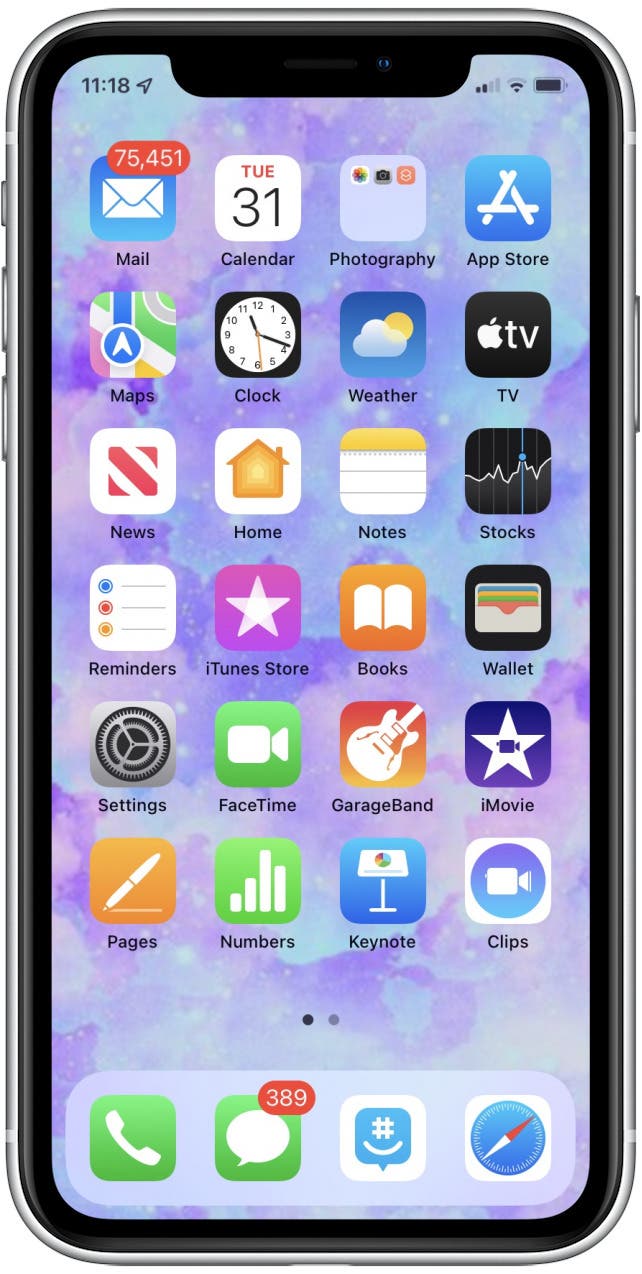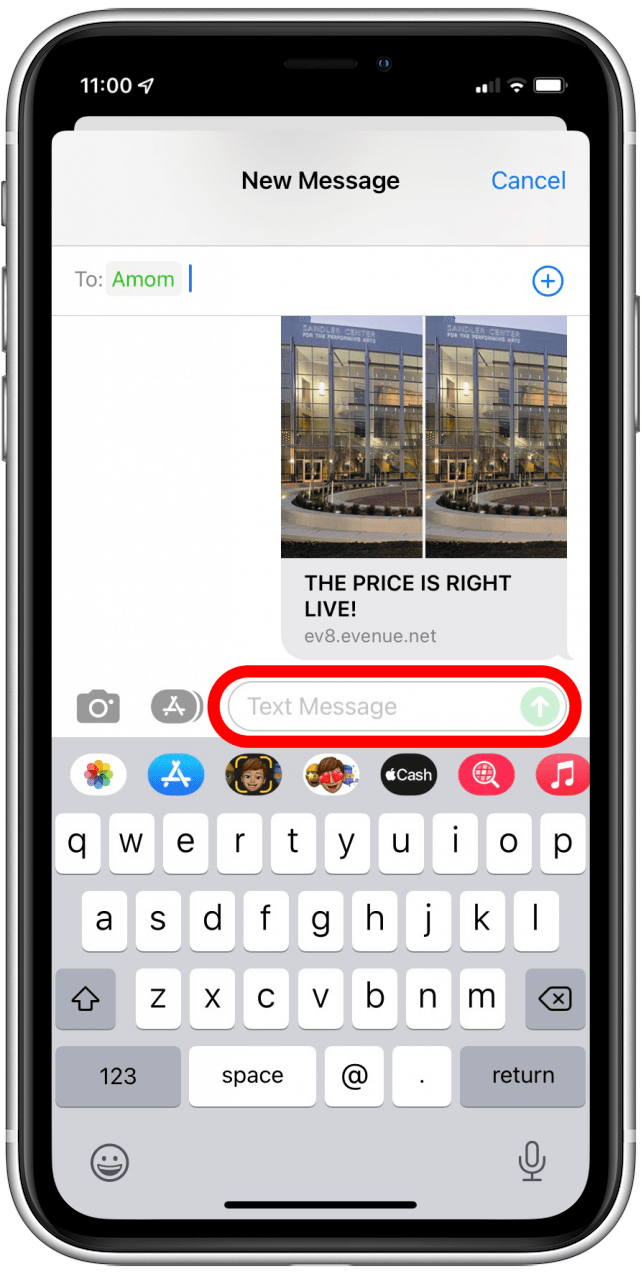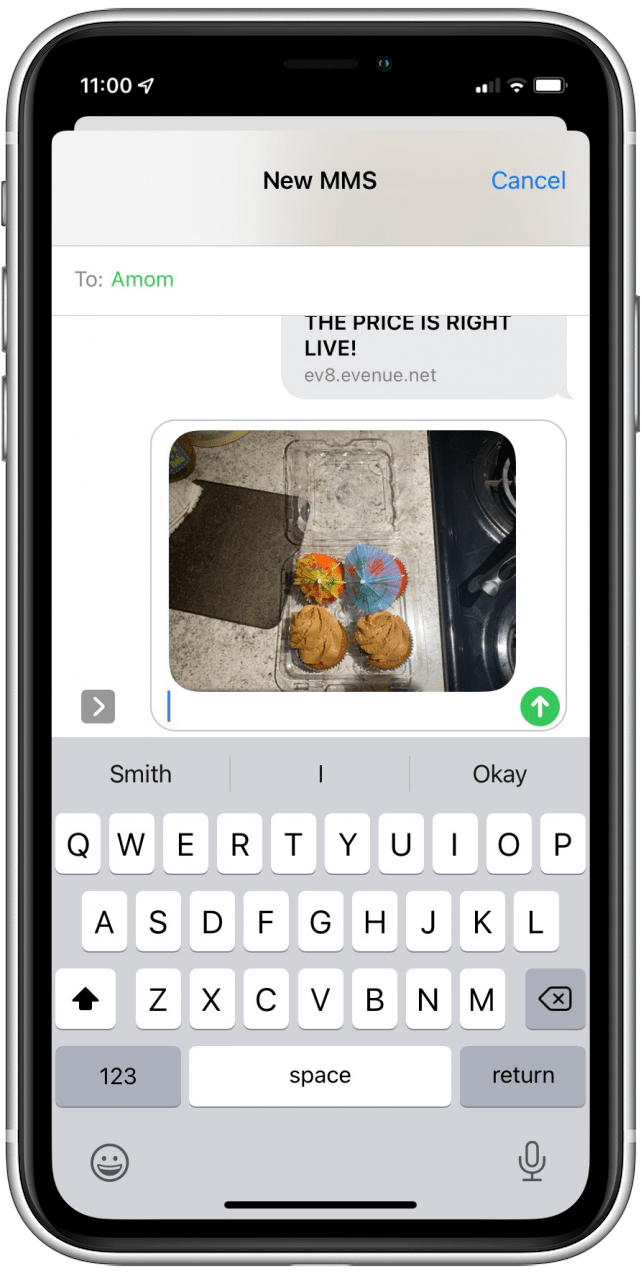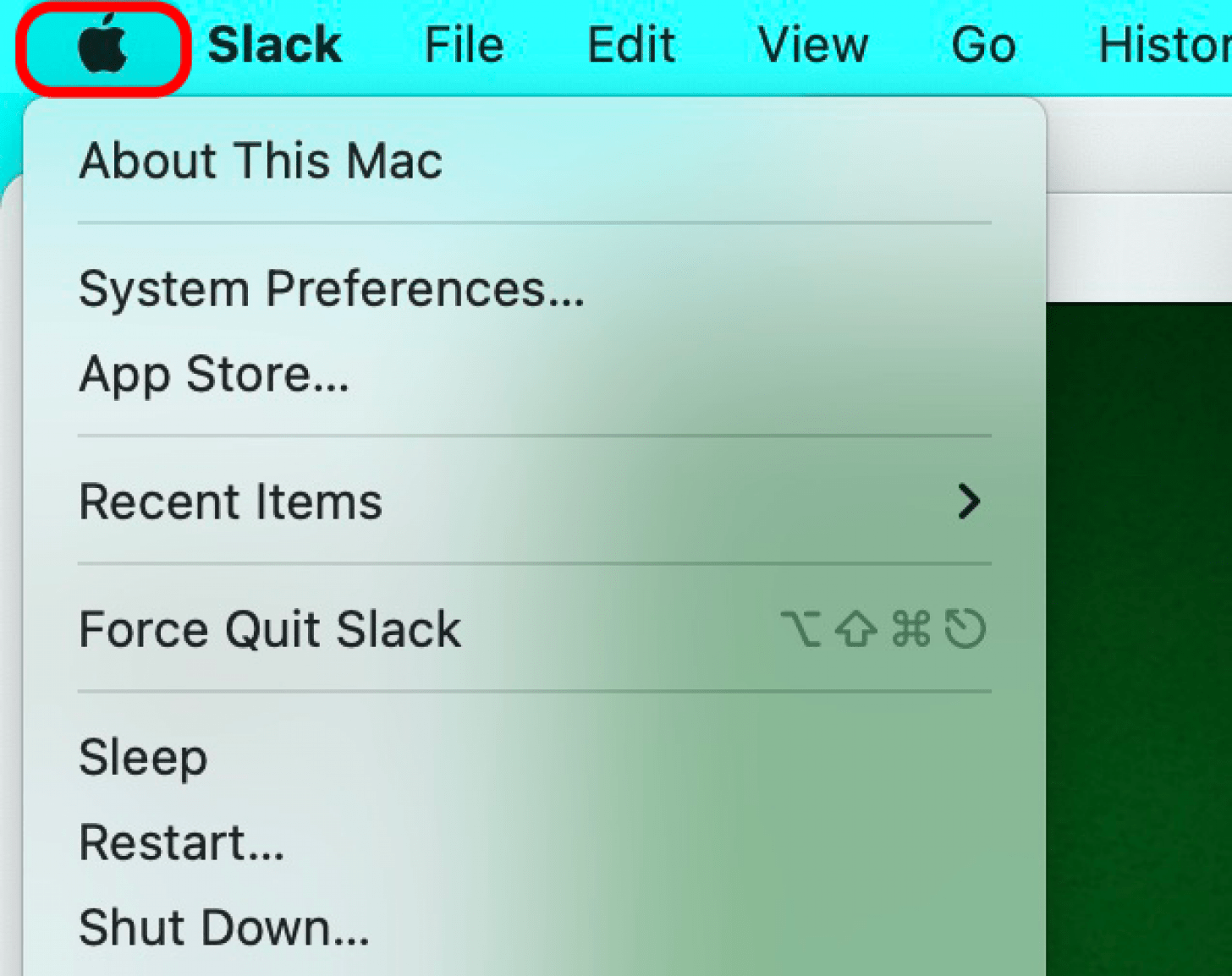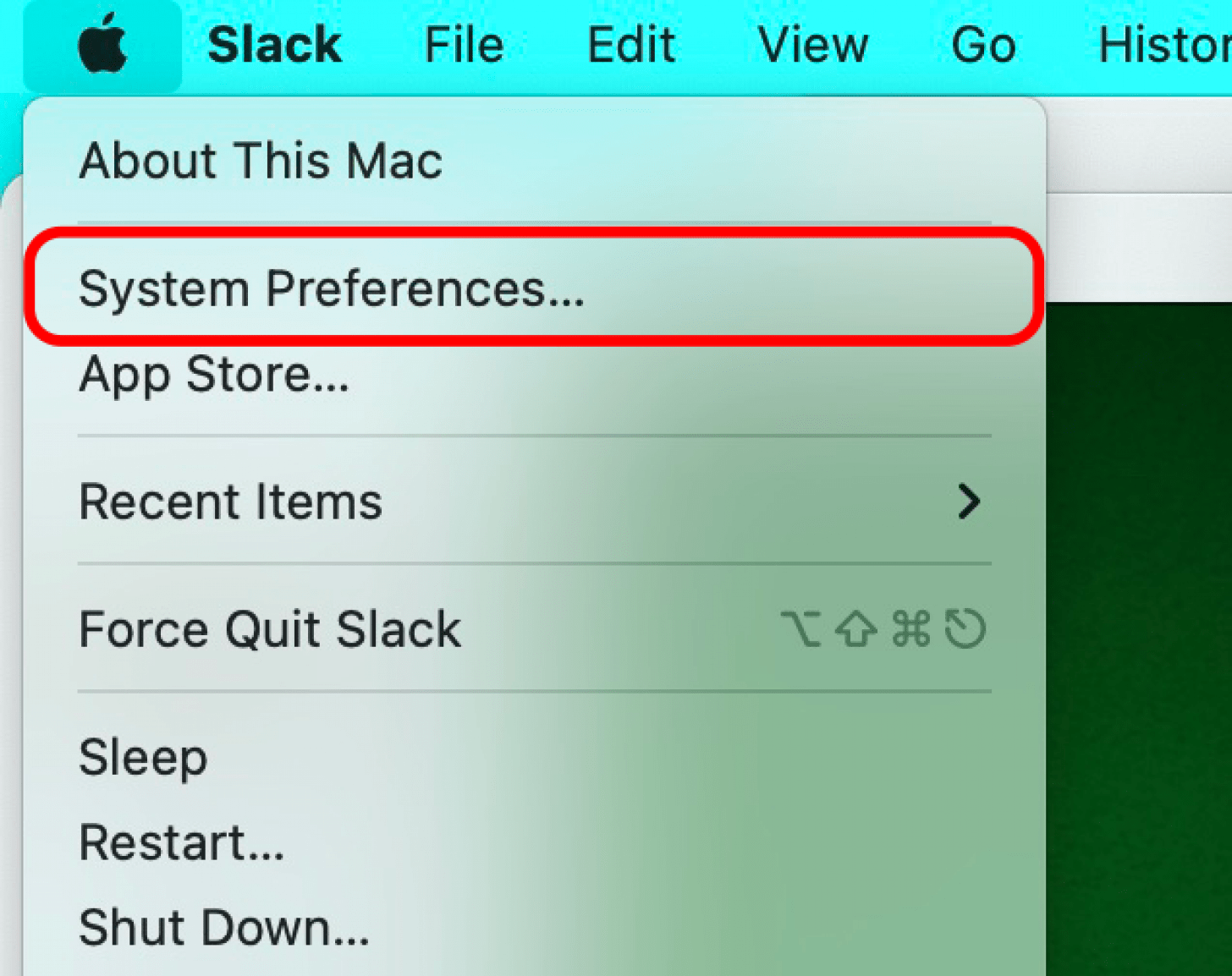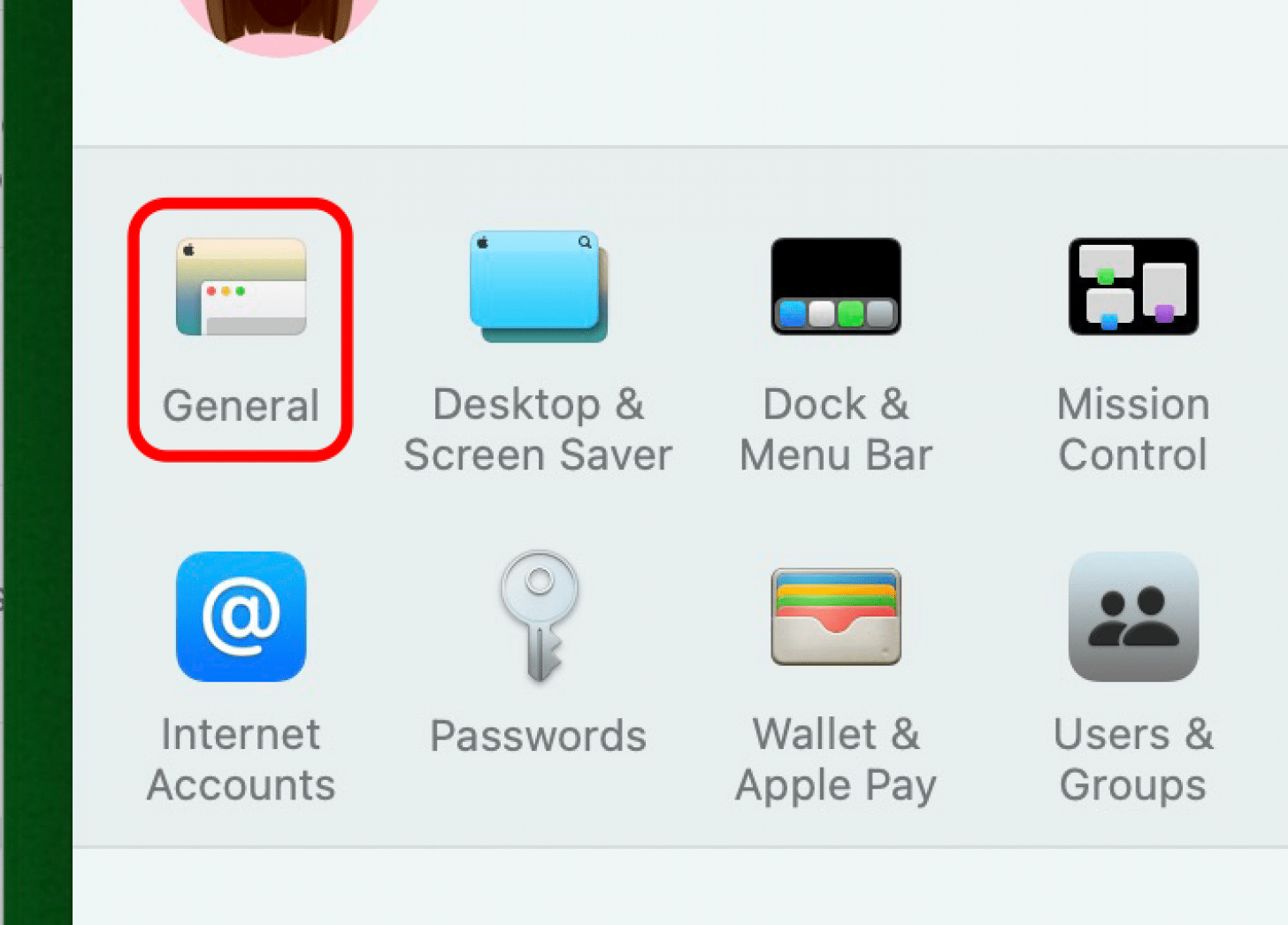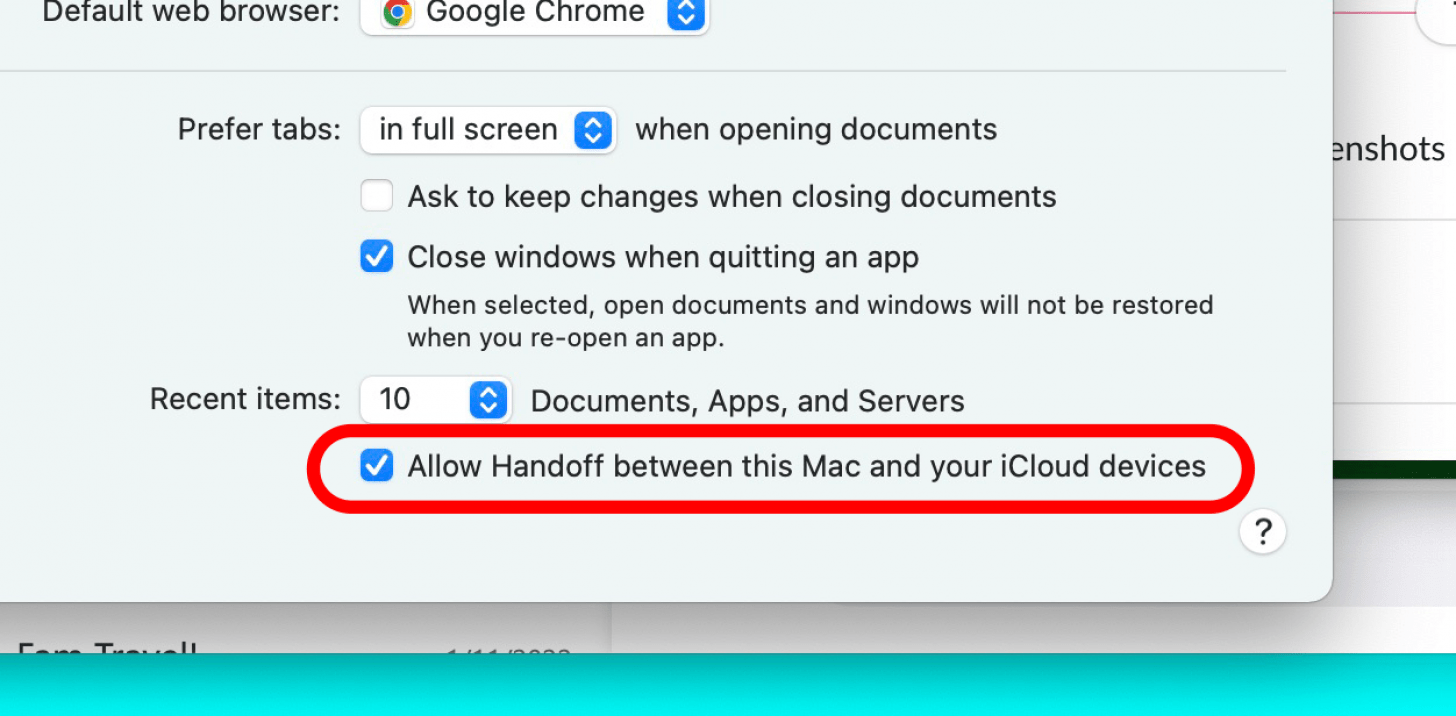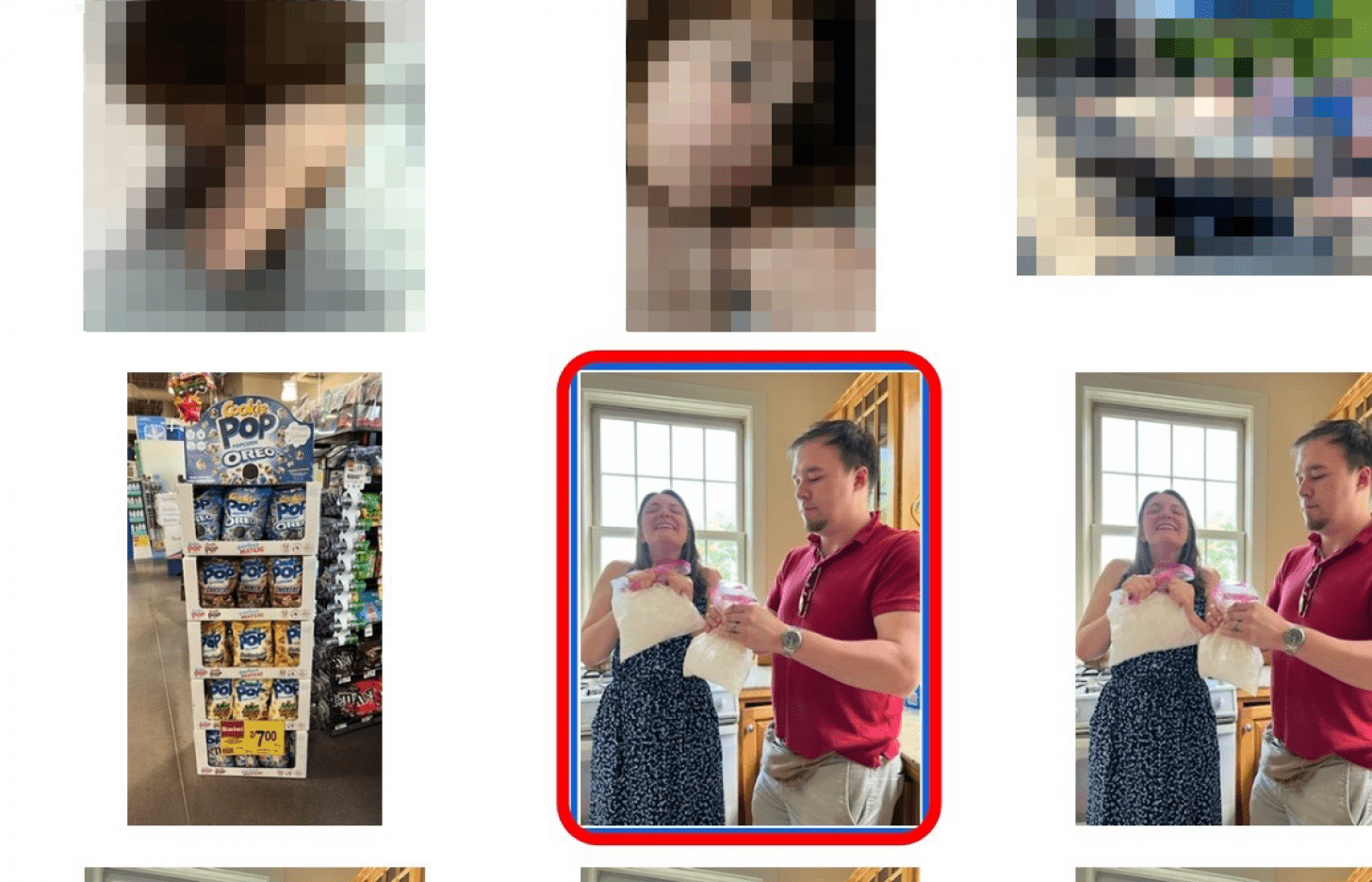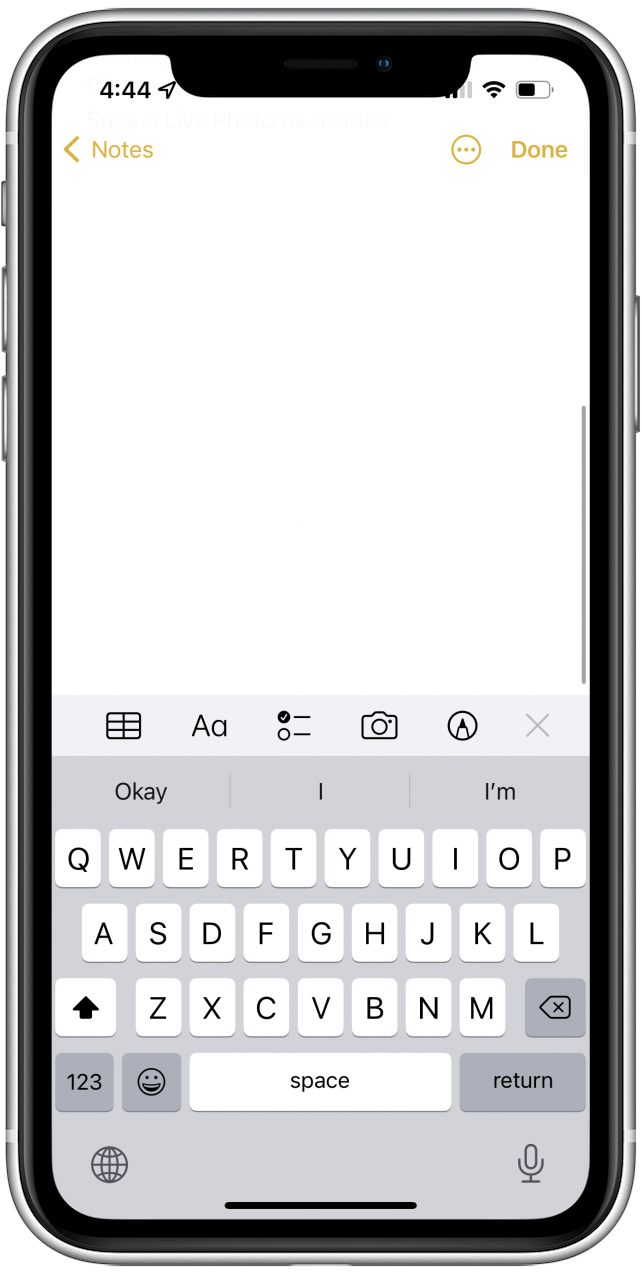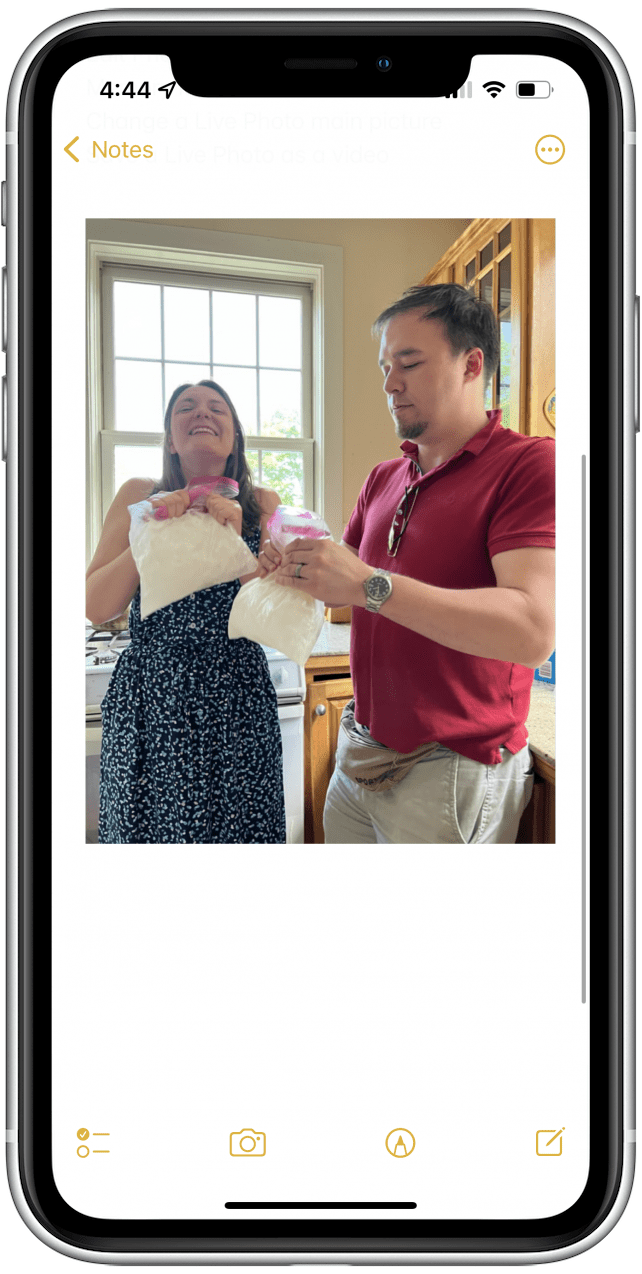Oletko koskaan halunnut, että voisit nopeasti lisätä valokuvan, jonka joku viestii sinulle iPhonessa iPadin sähköpostiin ilman, että sinun on odotettava sen synkronointia iCloudin kautta sen jälkeen, kun se on tallennettu Photos -sovellukseesi? Tiesitkö, että on olemassa nopea ja helppo käden ele, jonka avulla voit jakaa valokuvia laitteiden välillä? Parempaa vielä, se on nopein tapa jakaa valokuva kahden Apple -laitteen välillä. Tarvitset vain kolme sormea. Näytämme sinulle, kuinka kolmen sormen käden ele voi auttaa sinua siirtämään valokuvan Apple-laitteesta toiseen.
Aiheeseen liittyvä artikkeli: miten Järjestää ja jakaa iPhone -valokuvia (päivitetty iOS 15: lle)
3-sormen eleellä iPhonessa tai iPadissa
Kolmen sormen eleellä käytät peukalo-, etusormi- ja keskisormeasi puristaaksesi sisäänpäin kopioidaksesi valokuvan ja puristaaksesi ulospäin liittääksesi sen toiseen laitteeseen. Ennen kuin suoritat nämä vaiheet, muista ottaa käyttöön Kannakkaus Koska tämä menetelmä riippuu Universal Leikepöydän käytöstä. Varmista myös, että laitteissasi on Wi-Fi-yhteys ja Bluetooth on kytketty päälle. Näin voit jakaa kuvan iPadista iPhoneen tai päinvastoin.
- Open -valokuvat -sovellus tai mikä tahansa sovellus, jolla on valokuva, jonka haluat jakaa.
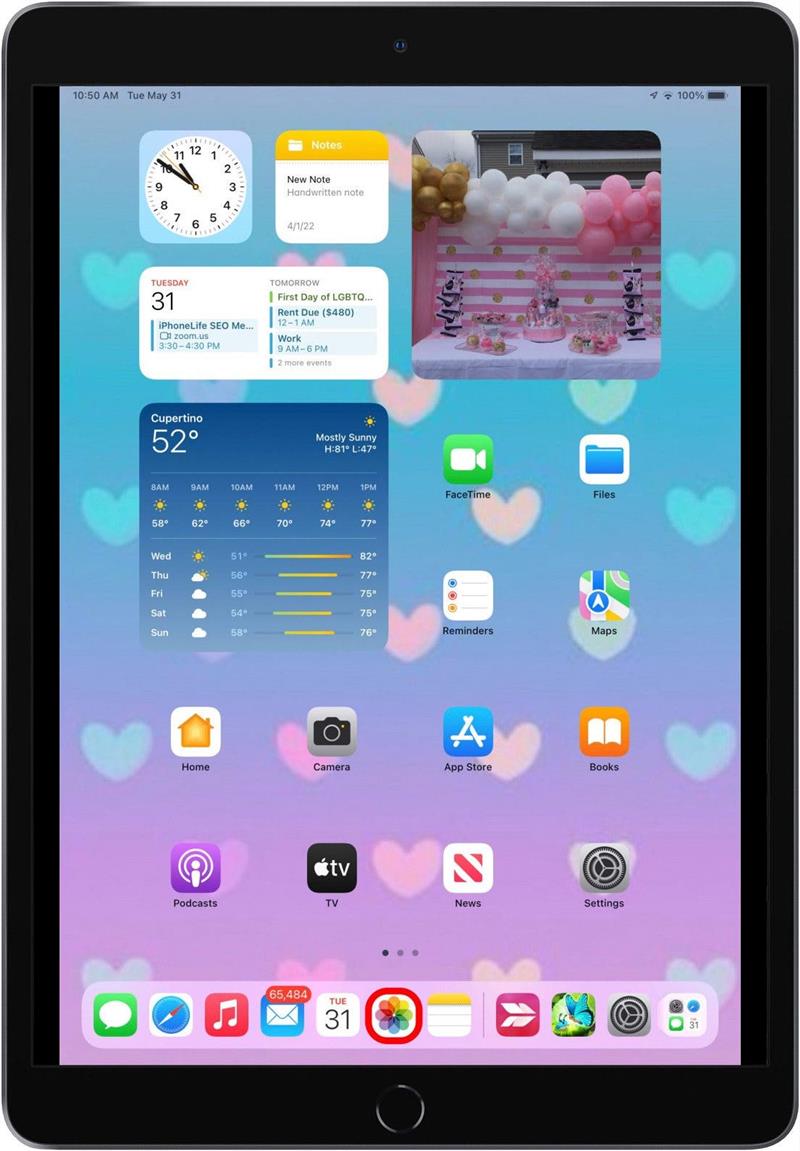
- Valitse valokuva, jonka haluat lähettää.

- Suorita valokuvassa kolmen sormen hyppyse ele.

- Vaihda laitteeseen, johon haluat siirtää kuvan.
- Purista ulospäin kolmella sormella tekstikenttään tai muuhun sovellukseen, johon voit liittää valokuvia.
- Kuva liitetään tekstikenttään.
Kuinka jakaa valokuvia nopeasti Macista
Jos yrität jakaa valokuvan Macista iPhonelle tai iPadille, et voi tehdä kolmen sormen elettä Macissa. Sen sijaan sinun on käytettävä pikanäppäintä. Jotkut näistä kuvakaappauksista on zoomattu katselua varten.
Ensinnäkin sinun on varmistettava, että vaihdonvaihto on käytössä Macissa:
- Napsauta Apple -valikkoa.
- Open järjestelmä -asetukset .
- Napsauta yleinen .
- Napsauta Salli kanava .
Nyt olet valmis kopioimaan ja liittämään valokuvia Macista:
- Open Photos App tai mikä tahansa sovellus, jolla on valokuva, jonka haluat jakaa.
- Valitse valokuva, jonka haluat lähettää.
- Käytä -komentoa+c pikanäppäintä.
- Vaihda laitteeseen, johon haluat siirtää kuvan.

- Purista ulospäin kolmella sormella tekstikenttään.
- Kuva liitetään tekstikenttään.